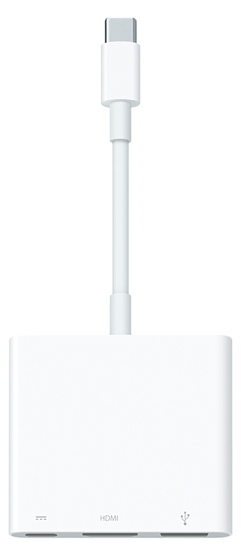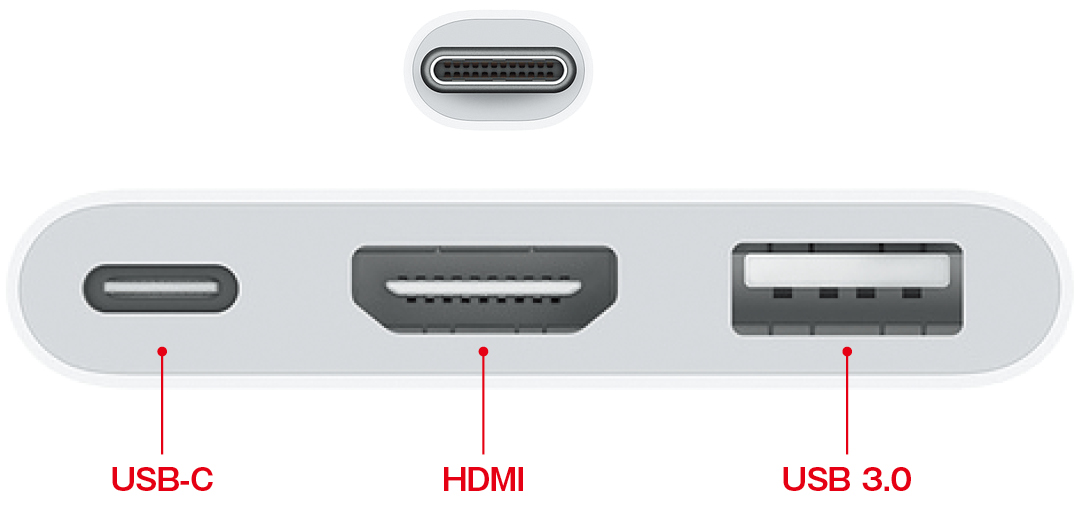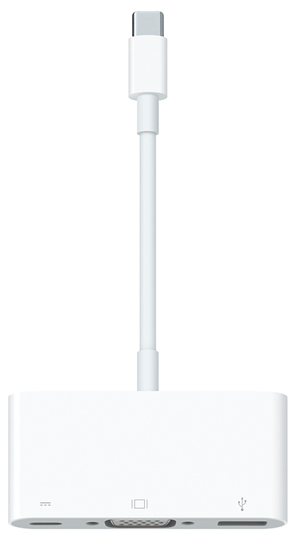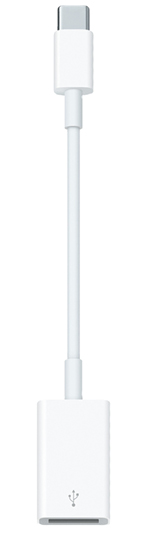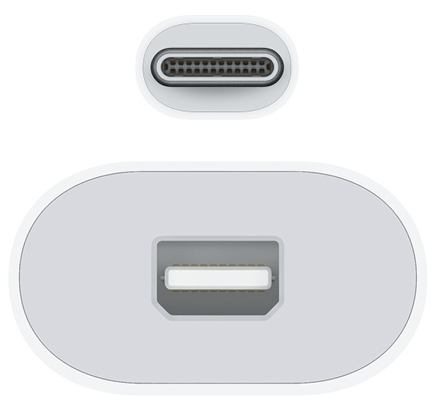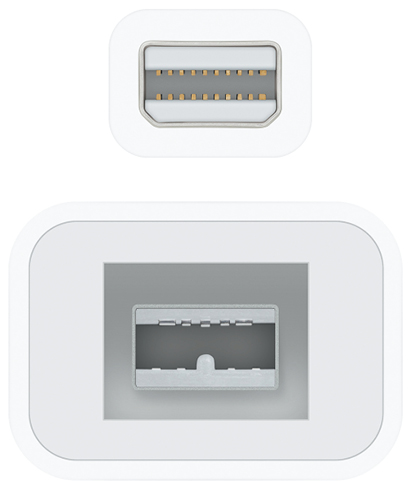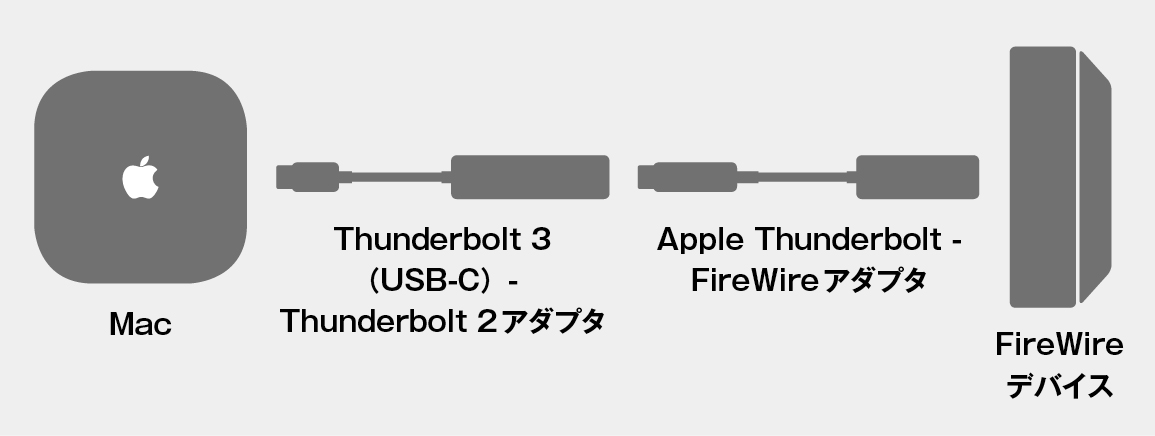【応用1】USB-C変換アダプタを使い分ける
純正アダプタがとても多い
ここまで解説したとおり、USB-Cというコネクタ規格は汎用性が非常に高くなっているため、さまざまなポートを代用することができ、アップルも自ら多数の変換アダプタを用意しています。ここでは、目的に応じて正しいアダプタを選べるように、USB-C関連アダプタを整理しておきましょう。
変換アダプタには、USB系列とサンダーボルト3系列の2つがあります。USB系列のアダプタは、すべての現行Macと2018年モデルのiPadプロで使えます。一方、サンダーボルト3系列のアダプタは、12インチMacBook以外のMacでしか使えません(USB-Cを備えていないMacプロは対象外)。
そして、純正でカバーしていないUSB-Cからイーサネットやディスプレイポートはサードパーティ製品を使います。
ちなみに、ヘッドフォンアダプタとSDカードリーダも追加されました。基本iPadプロ用ですが、いずれもMacでの利用もサポートされています。
USB系列のアダプタ
USB系列のアダプタは、12インチMacBookや2018年モデルのiPadプロを含めたすべてのUSB-C対応アップル製品で使えます。
ラインアップは、外部ディスプレイを接続するためのアダプタやコネクタを変換するアダプタなど。12インチMacBookユーザなら「USB-C-USBアダプタ」は必須アイテムといえるでしょう。すべての周辺機器をUSB-Cに置き換えたとしても、いざというとき外付けキーボードすらつなげられないのは困るからです。
また、HDMIおよびVGAに変換できるマルチポートアダプタは、ちょっと高価ですが持っていると便利です。充電用のUSB-C、通常のタイプAポート、さらに外付けディスプレイやプロジェクタにつなげられるからです。外付けハードディスクが必要なタイムマシンバックアップ時には必須とも言えるアイテムです。
なお、「USB-C-3.5㎜ヘッドフォンジャックアダプタ」のように、ヘッドフォンジャックを搭載しないMacが今のところ存在しないので、利用する意味のない組み合せもあります。
USB-C Digital AV Multiportアダプタ
【価格】6800円(税別)
USB-Cでの充電、外部ディスプレイ出力(HDMI)、USB 3.0ポートを提供するマルチパーパスなアダプタ。なお、ディスプレイ出力能力は今となっては1920×1080@60Hz、3840×2160@30Hzと低いところに注意しましょう。
USB-C VGA Multiportアダプタ
【価格】 6800円(税別)
USB-Cでの充電、外部ディスプレイ出力(VGA)、USB 3.0ポートを提供するマルチパーパスなアダプタのアナログ出力バージョンです。
USB-C ─ 3.5 mm ヘッドフォンジャックアダプタ
【価格】1000円(税別)
USB-C経由でアナログオーディオ出力を行うアダプタです。USB-C搭載のすべてのMacでも使えますが、ヘッドフォンポートがないMacは存在しないので、今のところ利用シーンは考えられません。
USB-C ─ SDカードリーダー
【価格】4500円(税別)
UHS-IIに対応したSDメモリーカードのリーダ/ライター。iPad Pro用に追加された新製品ですが、SDXCスロットのないノート型Mac、Mac miniに最適なアダプタといえます。
USB-C ─ USBアダプタ
【価格】1800円(税別)
USB-C(3.1 Gen 1/2)からUSB 3.0に変換するアダプタ。従来のUSBデバイスを使うときに必須ですが、多くのUSBデバイスを持っているならUSB-Cハブを用意したほうがお得です。
USB-C ─ Lightningケーブル(1 m)
【価格】1800円(税別)
USB-CポートでiPhoneや古いiPadを充電およびデータ転送するためのケーブル。USB-C電源アダプタと組み合せると高速充電も可能です。2メートルのバージョンも用意。
Belkin 4ポートUSB 3.0ハブ、USB-Cケーブル付属
【価格】8680円(税別)
USB-Cを4ポートのUSB 3.0ポートに増やせるハブです。従来のUSBデバイスが多いならこのようなハブを用意しましょう。
サンダーボルト系列のアダプタ
サンダーボルト3は、12インチMacBookとMacプロをのぞくすべてのMacに搭載されているインターフェイスで、コネクタとしてはUSB-Cを使っていますが、見分け方としては、ポートにはイナズマのマークが刻印されています。
サンダーボルトは当初、ミニディスプレイポートと同じコネクタを使っていましたが、転送される信号自体は下位互換性があるため、アダプタを使えばサンダーボルト1/2の周辺機器が使えます。
ただし、コネクタ形状をミニディスプレイポートにしたところでディスプレイポート接続のディスプレイはつなげられない点は繰り返し強調しておきます。
Apple Thunderbolt ─ ギガビットEthernetアダプタ
【価格】2800円(税別)
Thunderbolt 3(USB-C)- Thunderbolt 2アダプタと併用するとUSB-Cからギガビットイーサネットに変換できますが、コストを考えると上で紹介した「Belkin USB-C to Gigabit Ethernet Adapter」で十分です。
Thunderbolt 3(USB-C)─Thunderbolt 2アダプタ
【価格】4800円(税別)
Thunderbolt 3のUSB-CコネクタをThunderboltおよび2で使われていたMini Displayportに変換します。Thunderboltおよび2接続のストレージを現行Macでも利用できます。ただし、データ転送速度は10または20Gbpsになります。
Apple Thunderbolt ─ FireWireアダプタ
【価格】2800円(税別)
Thunderbolt 3(USB-C)- Thunderbolt 2アダプタと併用するとUSB-CからFireWireに変換できますが、トータルコストを考えるとFireWire接続のストレージをUSBに変えたほうがいいでしょう。
【応用2】USB-Cに旧規格のインターフェイスをつなぐ
今まで使っていた周辺機器は使える?
USB-Cポートを搭載する最新Macに買い替える際、心配なのは旧規格のインターフェイスを持つ周辺機器が使えるかどうかでしょう。すでに変換アダプタは紹介しましたので、ここでは具体的な変換アダプタの使い方や利用の注意点などをまとめました。
まず、ファイアワイヤ接続のストレージは、変換アダプタを組み合わせる方法がありますが、これを機会にUSB 3.0へ移行することをおすすめします。
次に、サンダーボルト1/2の場合は純正アダプタを1つ用意すればOKですが、柔らかくて細いサンダーボルトケーブルと、硬くて太いUSB-Cケーブルの違いに注意しなければなりません。
そして、USBタイプAポートを使う周辺機器のほうが多いでしょうから、USB-CポートをタイプAポートに変換する方法も押さえておきます。
さらに、イーサネットやディスプレイなどもまとめて変換したければUSB-C対応のドッキングステーションを使うという方法もあります。
サンダーボルト3からファイアワイヤへ
久しぶりにサンダーボルト3(USB-C)世代のMacに買い替えたユーザなら、ファイアワイヤ接続のストレージを使っている場合も多いと思います。これは、「サンダーボルト3(USB-C)-サンダーボルト2アダプタ」と「サンダーボルト-ファイアワイヤアダプタ」を併用することで、最新のMacにファイアワイヤ機器がつながります。
しかし、変換アダプタが2つで7400円(税別)にもなるため、よほどの事情がないかぎりUSB 3.0かUSB-Cの外付けハードディスクに買い替えることをおすすめします。ファイアワイヤ世代のハードディスクならいつ故障してもおかしくない時間が経過していますし、ファイアワイヤ800対応の製品であっても今のUSB 3.0対応製品のほうがパフォーマンスも優れているからです。
大量のファイルの移動が面倒なら、ファイアワイヤ機器からハードディスクドライブを取り出し、USB 3.0のハードディスクケースに移植するという方法もあります。すでにメーカー保証も切れているでしょうから、これがもっとも手っ取り早い移行方法です。
ウエスタンデジタルの「WD20EARS」をFireWire接続したとき(上)とUSB 3.1 Gen 1接続した(下)ときのベンチマークです。接続方法を変えるだけで2倍以上速くなっています。
バッファロー製の大容量DRAMキャッシュ搭載のUSB 3.0ハードディスク「HD-GDU3シリーズ」のベンチマークです。単発のHDDながら読み出しで約300MB/秒ですから、FireWireの10倍です。
大量のファイルをコピーするには、時間がかかりますし読み込み/書き込みエラーも心配です。そこで、ハードディスクドライブを移植する方法もあります。外付けハードディスクでも中身はSATAのベアドライブですから、USB 3.0/3.1対応のケースに移植できるのです。
USB 3.1ケースLGB-EKU3
【発売】Anker
【価格】2199円
【URL】http://www.logitec.co.jp/
USB 3.0化すれば、USB-Cポートしかない12インチMacBookと、USB-C – USBアダプタだけでつなげられます。
どうしてもFireWireのままでつなぎたいときは、「Thunderbolt 3(USB-C)- Thunderbolt 2アダプタ」と「Apple Thunderbolt – FireWireアダプタ」を併用します。
サンダーボルト3からサンダーボルト1/2へ
アップルとインテルが開発したサンダーボルトは、コンピュータの内部インターフェイスをそのまま外付けに使えるようにしたものです。当初はコネクタとしてミニディスプレイポートを流用し、ディスプレイ接続ポートと兼用する形でMacに搭載されました。
ところが、2015年に登場したサンダーボルト3はコネクタにUSB-Cが使われることになり、そのままでは接続できなくなってしまいました。
サンダーボルト2以前の周辺機器をサンダーボルト3対応のMacで使うには、187ページで紹介した「サンダーボルト3-サンダーボルト2アダプタ」を使います。ただし、サンダーボルトケーブルは細くて柔らかいものが多かったのに対し、USB-Cケーブルは太くて硬くなっており、アダプタのサンダーボルト2ポート側の変換チップなどが納まっている部分も大きく、そして使用中はかなり熱を発生するのでケーブルの取り回しには注意する必要があります。
Thunderbolt 3(USB-C)- Thunderbolt 2アダプタの使い方は、Thuderbolt 3対応のMacとThunderbolt 1/2機器の間に挟むだけです。ディジーチェーン接続も可能で、Thunderbolt 3(USB-C)プラグ側は抜けにくくカチッとはまるタイプです。
Thunderbolt 3(USB-C)- Thunderbolt 2アダプタのUSB-CケーブルはThunderbolt 1/2ケーブルよりも堅く、 Thunderbolt 2ポート部分はかなり発熱するので注意しましょう。
タイプCをタイプAへ
現在はUSB 3.0(タイプA)からUSB-Cへの過渡期ですが、今後はUSB-Cに集約されるのは確実ですから、USB 3.0ポートよりもUSB-Cポートが多いMacが増えるはずです。実際、ノート型MacではタイプAがほとんど搭載されていません。
とはいえユーザ側の周辺機器の置き換えはなかなか追いつかないのが現状で、USB 3.0ポートが枯渇するのは目に見えていますので、ドングルタイプのUSB-CポートをUSB 3.0ポートに変換するアダプタを使ってみてはいかがでしょうか?
ドングルタイプのアダプタがAmazonなどで売られています。写真はノーブランドの「USBC-CA-MF-AD」で秋葉館で500円で売っていたもの(2018年12月中旬現在、品切れ中)。【URL】https://www.akibakan.com/BCAK0083472/
USB-Cドックを活用する
USB-C(サンダーボルト3)から従来のインターフェイスに変換する方法を挙げましたが、個別に対処するのではなく、USB-C対応のドッキングステーションを利用するアプローチもあります。これだと、ディスプレイ接続やイーサネットといったポートもまとめて提供されるため配線はすっきりするでしょう。とはいえ、それぞれの変換アダプタやケーブルの合計金額よりも高い製品があるので、そのあたりはしっかり検討してから導入しましょう。
USB Type-C対応 マルチアダプターUS3C-UERGB/H
【発売】アイ・オー・データ機器
【価格6362円
【備考】Ethernet、USB 3.0、VGA、HDMI、充電不可
USB-C モバイルドッキングステーションSD1600P
【発売】ケンジントン
【実売価格】1万3253円
【URL】https://www.kensington.com/ja-jp/
【備考】ギガビットEthernet、USB 3.0、USB-C、VGA、HDMI、充電可能
マルチUSB-CハブTUN-OT-000028
【発売】TUNEWEAR
【実売価格】8980円
【URL】https://www.tunewear.com/ja/
【備考】ギガビットEthernet、USB 3.0、USB-C、HDMI、SD、Micro SD、充電可能
USB Type-Cドック Express Dock HD F4U093JA-A
【発売】ベルキン
【実売価格】2万1768円
【URL】https://www.belkin.com/jp/
【備考】ギガビットEthernet、USB 3.0、USB-C、HDMI、ヘッドフォン、充電可能
現行機種
現行機種の定義は、2018年12月中旬現在、Apple公式サイトおよびApple Storeで新品で販売されているMacのことを指します。ただし、販売が継続されている非レティナの13インチMacBook Airは除外します。
価格
記載の価格はすべてApple公式サイト(【URL】https://www.apple.com/jp/)での販売価格です。そのほかAmazonなどのオンラインショップ、家電量販店での店頭価格とは異なる点はご了承ください。
買い替え
変換アダプタでThunderbolt 3からFireWireに変換すると7400円(税別)かかります。3TBのUSB 3.0ハードディスクが1万円程度なので、FireWireを使い続けるかどうか検討しましょう。最新のUSB 3.0ハードディスクなら高速化技術により効率もアップしています。
充電対応
USB-C対応のハブやドッキングステーションには、USB-PDに対応しているものとしていないものがあります。非対応の製品ですと複数の周辺機器を使いながらノート型Macに電源が供給できないことになり、バッテリへの負荷が高くなることに注意しましょう。